
|
|
·ВКонтакте
·SAPE.RU – покупка и продажа ссылок
·Аксессуары для сотовых телефонов |
|
|
|
|
| Твиты пользователя @oldnetler |
|
|
| English version | Распечатать |

***
14 июля 2009 г. у браузера Google Chrome появилась продвинуто-навороченная версия ChromePlus, или Chromium. Этот браузер основан на Google Chrome, но к нему добавлены дополнительные «фичи»:
– «мышиные жесты» (Mouse Gestures) – возможность управления браузером с помощью мыши;
– IE mode (IE tab) – возможность работы в режиме совместимости с браузером Internet Explorer.
***
Как установить браузер ChromePlus
– зайдите на сайт Home – ChromePlus;
– нажмите кнопку Download;
– в следующем окне выберите версию браузера;
– каждая версия браузера доступна для скачивания в двух вариантах – Setup Package и Zip Package:
• Setup Package – это установочный дистрибутив программы;
– скачайте и запустите файл ChromePlus****.exe;
– следуйте указаниям;
• Zip Package – это заархивированная версия браузера, не требующая инсталляции;
– скачайте файл ChromePlus****.zip;
– распакуйте архив в отдельный каталог;
– запустите файл chrome.exe;
– в окне Welcome to Chromium нажмите кнопку Start Chromium
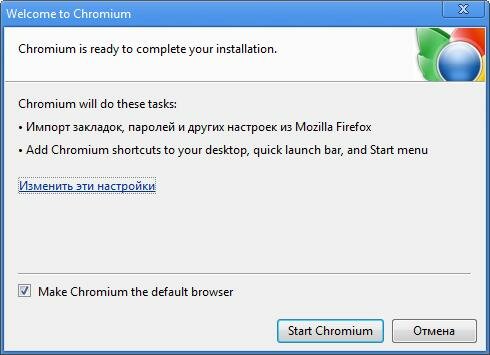
***
Настройка Chromium
– нажмите кнопку Настройка и управление Chromium (отмечена стилизованным гаечным ключом);
– из контекстного меню выберите ChromePlus Options;
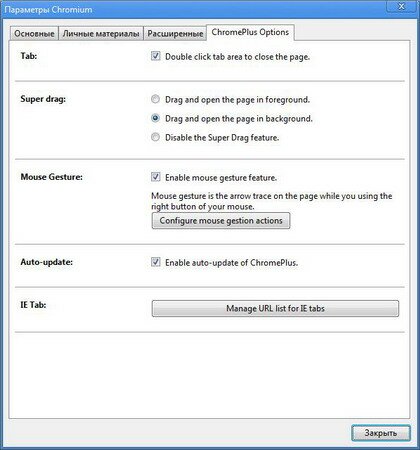
– в окне Параметры Chromium доступны вкладки:
• Основные – Начальная группа, Главная страница, Поиск по умолчанию, Браузер по умолчанию;
• Личные материалы – Bookmark Sync, Пароли, Автозаполнение форм, Данные о работе в браузере, Темы;
• Расширенные – Сеть, Конфиденциальность, Загрузки, Веб-содержание, Безопасность;
• ChromePlus Options – Tab, Super drag, Mouse Gesture, Auto-update, IE Tab.
Вкладки можно перемещать, сортировать, перетаскивать в отдельное окно и обратно.
***
Что такое Mouse Gestures
Mouse Gestures («мышиные жесты») – это возможность управления браузером с помощью мыши.
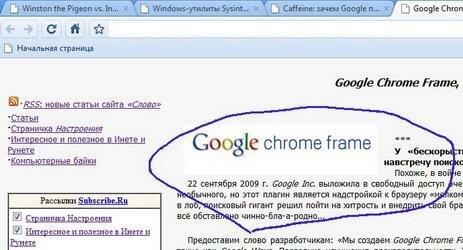
Например, открыта веб-страница:
• движение мыши вниз (при нажатой правой кнопке мыши) – при этом по веб-странице будет прочерчена синяя полоса (вы можете рисовать на веб-странице, правда, эти рисунки недолговечны: когда вы отпустите правую кнопку мыши, они исчезнут) – вызывает прокрутку страницы вниз;
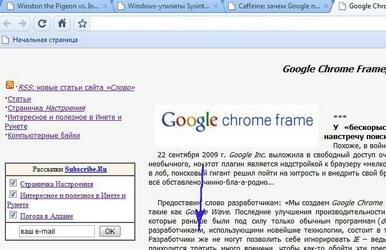
• движение мыши вверх (при нажатой правой кнопке мыши) – при этом по веб-странице будет прочерчена синяя полоса – вызывает прокрутку страницы вверх;
• двойной щелчок левой кнопкой мыши по заголовку вкладки закрывает ее, если открыта только одна вкладка, то будет закрыт браузер;
• …
Как настроить Mouse Gestures
– нажмите кнопку Настройка и управление Chromium (отмечена стилизованным гаечным ключом);
– из контекстного меню выберите ChromePlus Options;
– в окне Параметры Chromium откройте вкладку ChromePlus Options;
– в разделе Mouse Gestures установите флажок Enable mouse gesture feature;
– нажмите кнопку Configure mouse gestion actions;
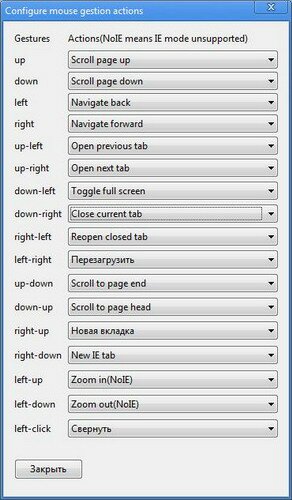
– в окне Configure mouse gestion actions задайте «мышиные телодвижения» (или примите предлагаемые по умолчанию) –> Закрыть –> Закрыть.
***
Браузер может работать в двух режимах: Chrome mode и IE mode.
Режим IE mode (режим совместимости с браузером Internet Explorer) позволяет работать с сайтами и веб-страницами, «заточенными» только под Internet Explorer.
Чтобы запустить сайт (веб-страницу) в режиме IE mode, нажмите ссылку правой кнопкой мыши;
– из контекстного меню выберите Open link in new IE tab;
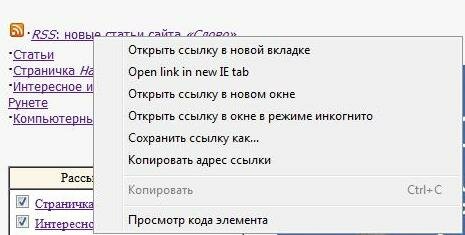
– веб-страница будет открыта в режиме совместимости с Internet Explorer.
***
Прохождение браузерных тестов
В режиме Chrome mode браузер показывает результат 99/100, а в режиме IE mode – 13/100 (LINKTEST FAILED).
• SunSpider JavaScript Benchmark
В режиме Chrome mode браузер показывает результат 1305.8 ms, а в режиме IE mode – 16257.0 ms (то есть то есть в режиме совместимости с Internet Explorer браузер ChromePlus работает в 12,4 раза медленнее).
При прохождении теста в режиме Chrome mode браузер показывает итоговую оценку (Score) 1485 (то есть в этом режиме ChromePlus превосходит все остальные браузеры), а в режиме IE mode – Score=22.5 (то есть в режиме совместимости с Internet Explorer ChromePlus уступает всем остальным браузерам).
Примечания
1. Браузер ChromePlus разрабатывается Maple Studio. Основные разработчики – Laura G. Van и Jalon Zhai.
2. Системные требования. Операционная система: Windows 2003/XP/Vista/Win7.
3. Браузер устанавливается в папку \Program Files\ChromePlus**** (53,6МБ).
4. Mouse Gestures («мышиные жесты») в режиме IE mode не поддерживаются.
5. В режиме Mouse Gestures всего доступны 43 различных «мышиных жеста» – от No action («Ничего не делать») до Close browser («Закрыть браузер»).
6. Браузер поддерживает режим «инкогнито».
Валерий Сидоров
***
• Apple = iСтив + iPod + iPhone + iPad + iTunes + iMac + …
• Apps for iPad, iPhone, iPod touch…